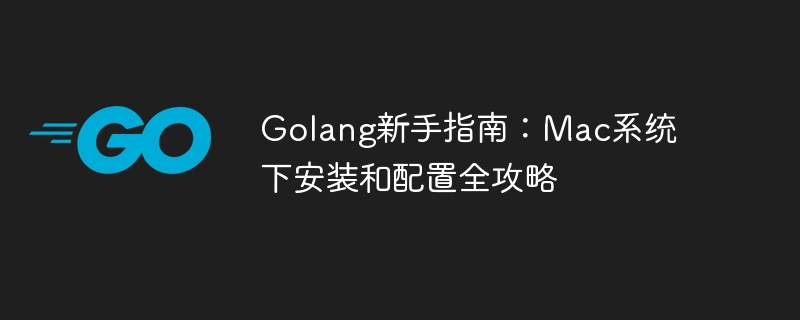
Golang新手指南:Mac系统下安装和配置全攻略
Go语言(又称Golang)是一种由Google开发的开源编程语言,它具有快速编译、高效执行和轻量级的特点,适合用于构建高性能的应用程序。本篇文章将为Mac系统下的Golang新手提供详细的安装和配置指南,帮助他们轻松入门这门新兴的编程语言。
1. 安装Golang
步骤一:下载Golang安装包
首先,打开官方网站https://golang.org/,在首页可以找到最新的Golang版本。选择适用于Mac系统的安装包进行下载。
步骤二:安装Golang
下载完成后,双击安装包并按照提示完成安装。安装完成后,Golang将会被安装在/usr/local/go目录下。
步骤三:设置环境变量
打开Terminal应用,在终端中输入以下命令,将Golang的执行文件路径加入到系统环境变量中:
export PATH=$PATH:/usr/local/go/bin为了使设置永久生效,可以将以上命令添加到~/.profile或~/.bash_profile文件中。
2. 配置Golang工作空间
步骤一:创建工作空间目录
Golang推荐将项目代码放在单独的工作空间中,可以在任意位置创建一个目录作为工作空间。
mkdir ~/go_workspace步骤二:设置GOPATH环境变量
在~/.profile或~/.bash_profile文件中添加以下内容,指定Golang的工作空间路径:
export GOPATH=~/go_workspace
export PATH=$PATH:$GOPATH/bin3. 编写第一个Golang程序
步骤一:创建项目目录
在工作空间中创建一个新的项目目录,并进入该目录:
mkdir -p ~/go_workspace/src/hello
cd ~/go_workspace/src/hello步骤二:编写代码
使用文本编辑器创建一个名为hello.go的Golang源文件,输入以下代码:
package main
import "fmt"
func main() {
fmt.Println("Hello, Golang!")
}步骤三:编译和运行
在终端中切换到项目目录,并运行以下命令:
go run hello.go如果一切顺利,你将在终端中看到输出结果:"Hello, Golang!"。
结语
通过本文的指南,你已经成功在Mac系统下安装和配置了Golang,并且编写并运行了你的第一个Golang程序。希望这篇文章能够帮助到那些正在探索Golang世界的新手们,快来开始你的Golang之旅吧!



